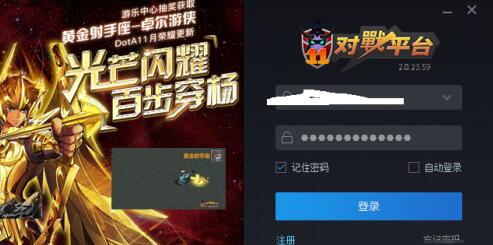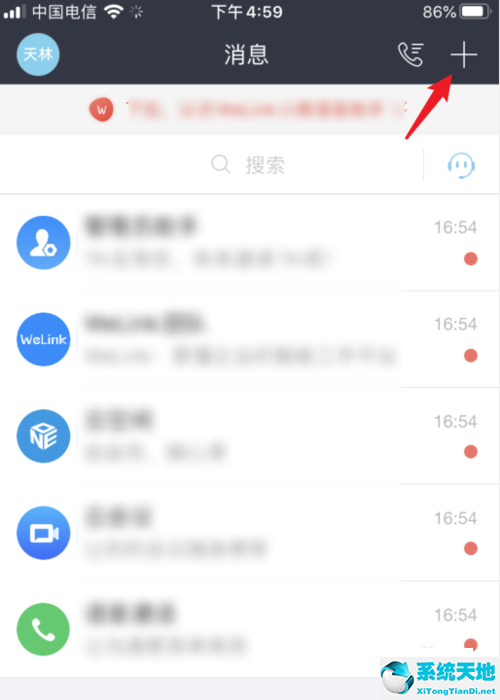怎么统一PPT中的字体颜色, 如何统一PPT中的字体颜色?我们在编辑PPT文档的时候,可以统一设置文字的格式,比如字体、字号、颜色等。在本教程中,小编将教大家如何将PPT中输入的文字全部变成红色。有需要的朋友请抓紧。快来看看吧。
步骤1:打开PPT2010,单击“视图”选项卡,然后单击“母版视图”组中的“幻灯片母版”按钮。

步骤2:在打开的幻灯片母版窗格中,单击顶级office主题幻灯片母版(即幻灯片使用的母版)。

步骤3:按住Shift键在滑动窗格中选择标题占位符和内容占位符,单击“开始”选项卡,单击“字体”组中的“字体颜色”,然后选择红色。

步骤4:单击“幻灯片母版”选项卡,然后单击“关闭”组中的“关闭母版视图”。
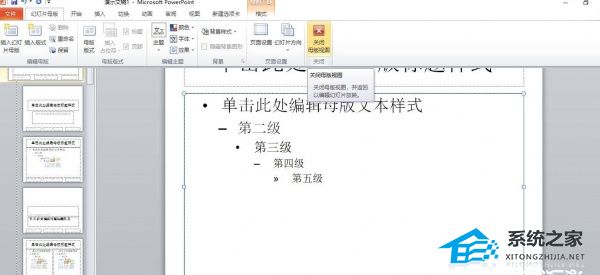
步骤5:在幻灯片窗格中插入一个文本框,选中该文本框,并在“字体”组中将字体颜色设置为红色。

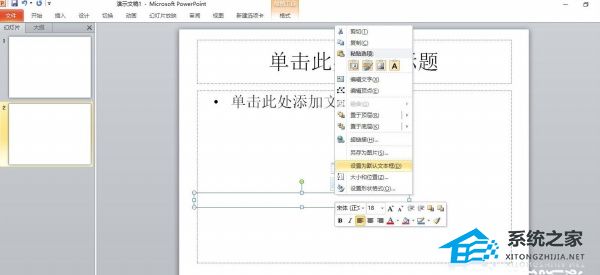
步骤6:右键单击已设置的文本框,在弹出的快捷菜单中选择设置为默认文本框。这时,在PPT关闭之前,无论是内容占位符还是插入的文本框,输入的文字都会自动变成红色。
怎么统一PPT中的字体颜色,以上就是本文为您收集整理的怎么统一PPT中的字体颜色最新内容,希望能帮到您!更多相关内容欢迎关注。
未经允许不得转载:探秘猎奇网 » 怎么统一PPT中的字体颜色(如何统一PPT中的字体颜色)

 探秘猎奇网
探秘猎奇网 轻舟已过万重山的意思,期待的美好事情一直在发生
轻舟已过万重山的意思,期待的美好事情一直在发生 xbox手柄怎么开启振动(win10设置xbox手柄震动)
xbox手柄怎么开启振动(win10设置xbox手柄震动) 医学检验技术是干什么的,医学检验技术是最坑的专业吗?
医学检验技术是干什么的,医学检验技术是最坑的专业吗? 仅1%年轻人月收入超过5万,国人的真实收入有多少?
仅1%年轻人月收入超过5万,国人的真实收入有多少? win7启动修复错误代码0x0怎么办
win7启动修复错误代码0x0怎么办 刚入睡感觉巨大的东西在动是什么原因?为什么入睡时总觉得痒?
刚入睡感觉巨大的东西在动是什么原因?为什么入睡时总觉得痒?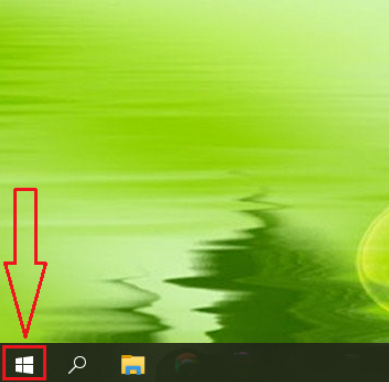 win10设置好鼠标指针大小后老是自己变小(鼠标指针皮肤怎么换win10)
win10设置好鼠标指针大小后老是自己变小(鼠标指针皮肤怎么换win10) 邓为的个人介绍资料,因为遇龙而走红的新生代演员
邓为的个人介绍资料,因为遇龙而走红的新生代演员